使用过演示文稿的朋友们都知道,常常会在幻灯片的内容上使用超链接可以快速翻到需要的那一页幻灯片。下面小编就来告诉大家如何在WPS演示中使用超链接的命令,一起来看看吧。新建默认模板wps演示文稿,内容版式为空白版式。单击在线素材中的目录项,单击目录选项卡,选中其中一种目录,右击选择快捷菜单中的“插入&rd......
WPS word表格内文字快速对齐的方法
WPS教程
2021-11-13 11:17:00
需要在文档当中插入表格,那么插入表格后添加文字时,通常会遇到的问题是,表格内的文字不能很好的对齐,如果想要将文字居中显示,按回车则单元格会加大,那么在WPS文档与Word文档当中,如何快速对齐表格当中的文字,具体怎么操作呢,一起来学习一下吧。

表格内文字快速对齐的方法
首先,我们在表格当中输入文字,然后单击工具栏开始下的居中。
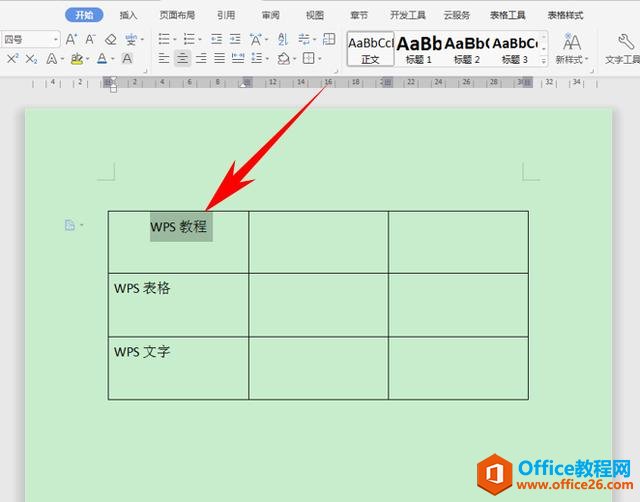
然后选中所有文字表格,单击工具栏表格工具下的对齐方式,在下拉菜单下选择水平居中。
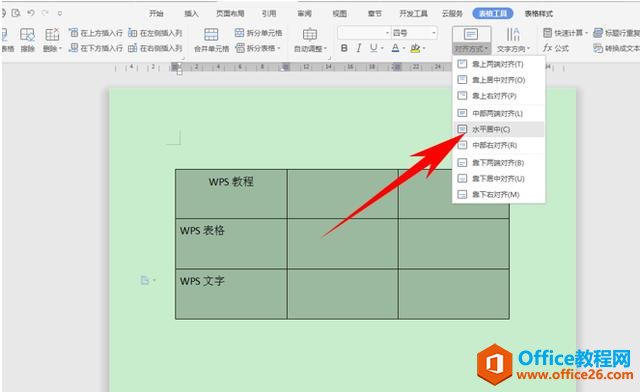
这样我们看到,表格当中的文字就已经水平居中显示了,表格也没有变化,再次输入的时候也是水平居中显示。
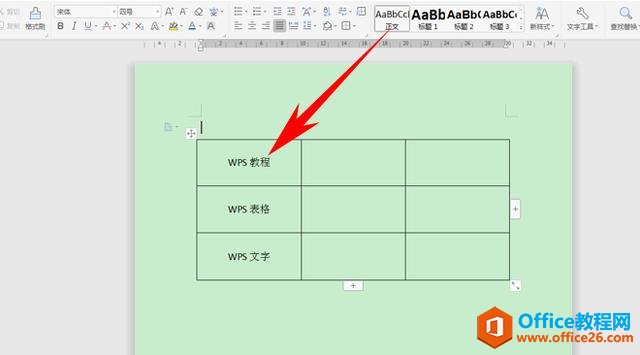
相关文章





